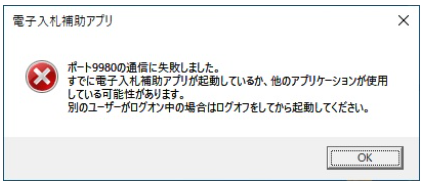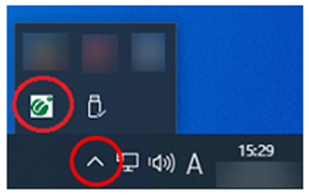
パソコンのセットアップ(NDNご利用ソフトのインストール)について
Q30-A「【エラー番号:E0003】サポート対象外OSのため、NDNご利用ソフト(本体)をインストールできません。」というメッセージが表示されます。
AOSignICカードをご利用いただくためには、当社および行政機関等の双方でサポートしているパソコンをご用意いただく必要があります。
使用するパソコンが当社および行政機関等双方の動作環境に記載されているかご確認ください。当社の動作環境はAOSign動作環境からご確認いただけます。
行政機関等の動作環境は行政機関等へご確認ください。各行政機関等のホームページは利用可能なシステム(行政機関・団体)からご確認いただけます。
Q30-Bユーザ情報設定画面のプロキシサーバの設定で[OSの設定を使用する]が選択できません。
社内ネットワーク管理者に、プロキシサーバを使用しているかご確認ください。
- プロキシサーバを使用している場合
-
[手動でプロキシサーバの設定を行う]にチェックを入れ、アドレスとポートを入力してください。
(アドレスとポートについては、社内ネットワーク管理者へご確認ください)
- プロキシサーバを使用していない場合
- [プロキシサーバを使用しない]にチェックを入れてください。
Q30-C「更新プログラムの確認に失敗しました。」というメッセージが表示されます。
【原因】
- Windowsの日付、時刻がずれている可能性があります。【対処1】をお試しください。
- 改善しない場合は、セキュリティソフトのファイアウォール機能でフィルタリングされている可能性があります。【対処2】をお試しください。
【対処1】
画面右下の通知領域に表示されている日付・時刻をご確認ください。
<日付・時刻表示が正常な場合>
【対処2】へお進みください。
<現在の日付・時刻と異なる場合>
- 画面右下の通知領域に表示されている日付・時刻を右クリックし、[日時を調整する]をクリックします。
- [時刻を自動的に設定する]-[オフ]をクリックし、[オン]にします。
- 更新プログラムの確認を行い、エラーが改善しているかご確認ください。
改善しない場合は以下の対処を行ってください。
【対処2】
ご利用のセキュリティソフト(ファイアウォール)に以下ソフトウェアの通信許可設定を行ってください。
通信許可設定の方法につきましては貴社のシステム担当部門やセキュリティソフトメーカーへご確認ください。
- [許可設定を行うソフトウェア]
- C:\Program Files(x86)\NDN\UPDATETOOL\NDNUpdate.exe
Q30-D「登録されているICカード番号か、ICカード有効期限に誤りがあります。ICカード情報を正しいものに変更してください。」というメッセージが表示されます。
入力したAOSignICカードの番号もしくは有効期限に誤りがあります。
AOSignICカードの表面に記載されている16桁の番号および、有効期限をご確認のうえ、正確な情報を入力して[設定内容の保存]をクリックしてください。
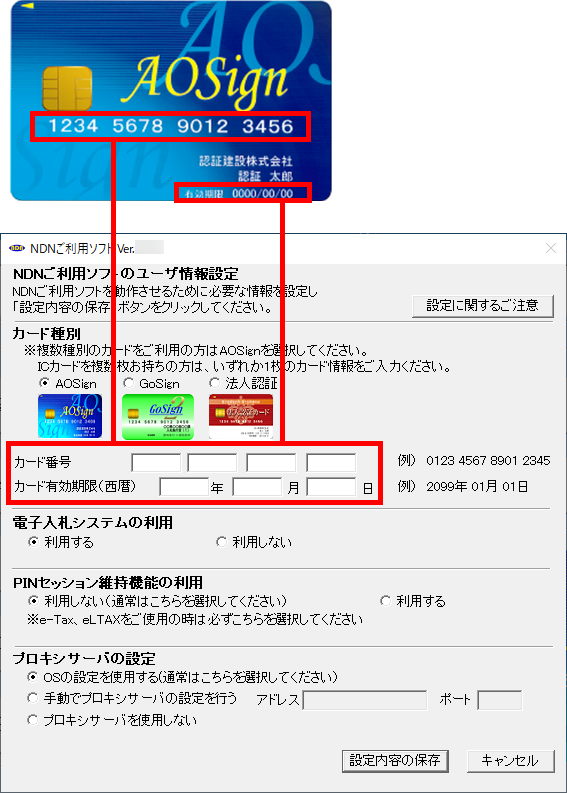
Q30-E複数のAOSignICカードを所有しています。「カード番号」と「カード有効期限(西暦)」はどのAOSignICカードの情報を入力すればよいのでしょうか?
AOSignICカードの券面に記載されている16桁の番号および、有効期限を入力してください。
なお、複数枚AOSignICカードをお持ちの場合は、有効期限までの日数が最も長いAOSignICカードの番号と有効期限を入力することをおすすめします。
入力した有効期限が切れた場合、当社NDNご利用ソフトはご利用いただけません。
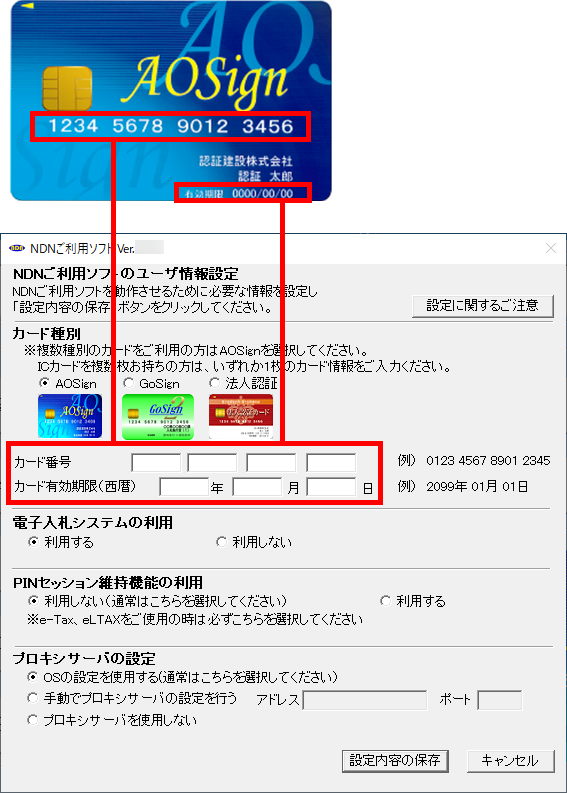
Q30-F「登録されているICカードの有効期限が切れています。ICカード情報を最新のものに変更してください。」というメッセージが表示されます。
NDNご利用ソフトに有効期限が切れているAOSignICカードの情報が設定されています。
[OK]をクリックすると、以下の画面が表示されますので、入力枠に有効期間内のAOSignICカードの番号と有効期限を入力して[設定内容の保存]をクリックしてください。
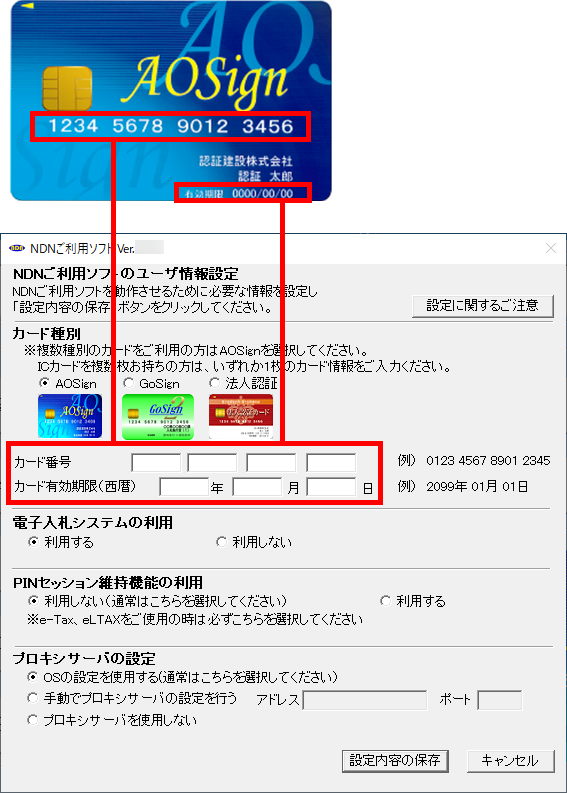
Q30-G現在使用中のパソコンとは別のパソコンでAOSignICカードを利用することはできますか?
使用するパソコンに、NDNご利用ソフトのインストールを行っていただければ、複数台のパソコンでお使いいただけます。
NDNご利用ソフトのインストールについては、NDNご利用ソフト・取扱説明書ダウンロードをご覧ください。
- ◆ご注意◆
-
AOSignICカードをご利用いただくためには、当社および行政機関等の双方でサポートしているパソコンをご用意いただく必要があります。
インストールを行う前に、使用するパソコンが当社および行政機関等双方の動作環境に共通して記載されているかご確認ください。
当社の動作環境はAOSign動作環境からご確認いただけます。
行政機関等の動作環境は各行政機関等へご確認ください。各行政機関等のホームページは利用可能なシステム(行政機関・団体)からご確認いただけます。
Q30-Hセットアップ後に再起動を行うとセキュリティ警告画面が表示されます。
NDNご利用ソフトのインストール(バージョンアップ)後に再起動を行うと、セキュリティ警告画面が表示される場合があります。
それぞれの画面では、[はい(Y)]および[許可]をクリックしてください。
-
下記画面が表示される場合は[はい(Y)]をクリックします。
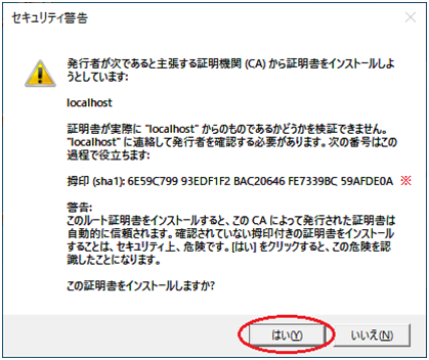
※拇印は環境によって異なります。
-
下記画面が表示される場合は[許可]をクリックします。
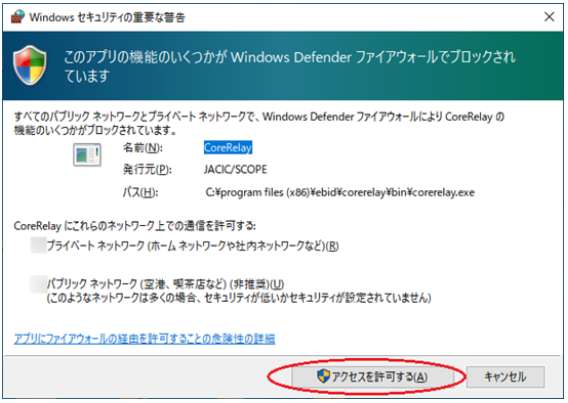
※ご注意
[キャンセル]および[×]は絶対にクリックしないでください。
電子入札補助アプリが正常に動作しなくなり、電子入札システムがご利用できなくなる場合があります。
Q30-J「電子入札補助アプリ」がインストールされていることを確認するにはどうしたら良いですか?
-
画面右下の通知領域にある「隠れているインジケーターを表示します」と表示されるところをクリックします。
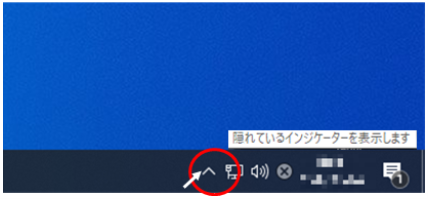
-
電子入札補助アプリのアイコンがあれば、インストールされています。
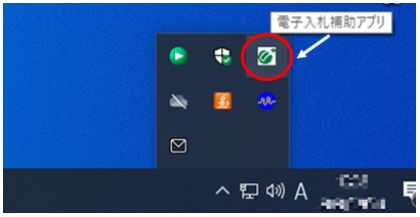
Q30-K許可URLリストの更新はどのようにしたら良いですか?
当社ソフトウェアのバージョン確認の操作を行うことで、許可URLリストも更新されます。
以下の手順に沿って、許可URLリストの更新を行ってください。
«許可URLリスト更新手順»
-
[NDNご利用ソフト]を起動します。
デスクトップ上の[NDNご利用ソフトVer.XXXX]のアイコンをダブルクリックします。

※NDNご利用ソフトは、次の手順でも起動できます。
[スタート]-[すべて]-[NDN日本電子認証]-[NDNご利用ソフトVer.XXXX] -
[更新プログラムの確認]をクリックします。
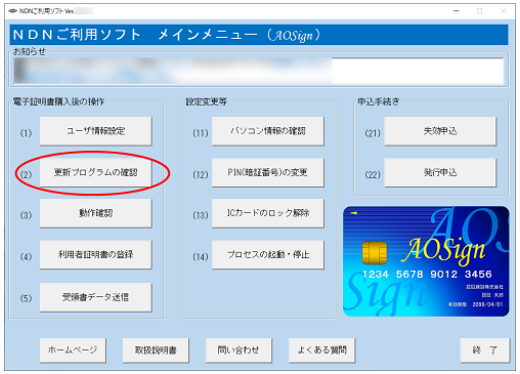
▼ユーザーアカウント制御が表示された場合は[はい]をクリックしてください▼
-
[はい(Y)]をクリックします。
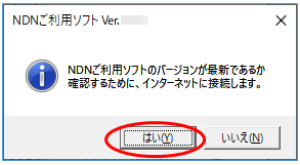
- 「NDNご利用ソフトのバージョンは最新です。」と表示されたことを確認し、[OK]をクリックします。
以上で、許可URLリストの更新は完了です。
Q30-L「ポート9980の通信に失敗しました。すでに電子入札補助アプリが起動しているか、他のアプリケーションが使用している可能性があります。」というメッセージが表示されます。
Q30-MNDNご利用ソフトおよび各種ソフトウェアのバージョンアップを行うにはどうしたら良いですか?
NDNご利用ソフトおよび各種ソフトウェアのバージョンアップ手順は下記よりご確認ください。
NDNご利用ソフト関連ソフトウェアのバージョンアップ手順書